hdd tune
硬盘检测工具HDTune使用教程
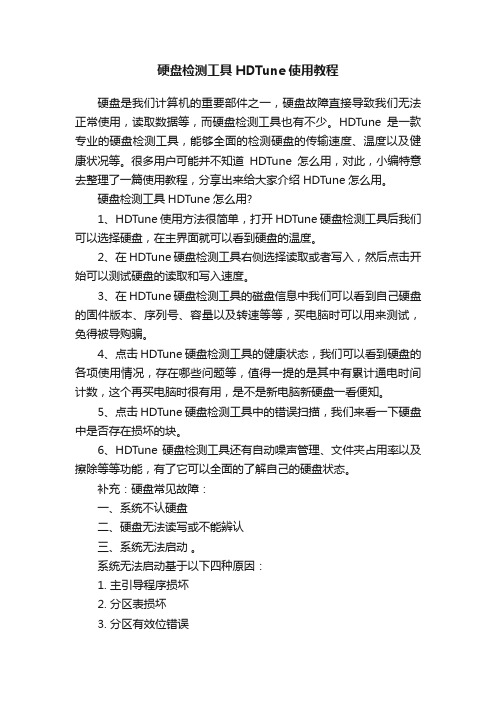
硬盘检测工具HDTune使用教程硬盘是我们计算机的重要部件之一,硬盘故障直接导致我们无法正常使用,读取数据等,而硬盘检测工具也有不少。
HDTune是一款专业的硬盘检测工具,能够全面的检测硬盘的传输速度、温度以及健康状况等。
很多用户可能并不知道HDTune怎么用,对此,小编特意去整理了一篇使用教程,分享出来给大家介绍HDTune怎么用。
硬盘检测工具HDTune怎么用?1、HDTune使用方法很简单,打开HDTune硬盘检测工具后我们可以选择硬盘,在主界面就可以看到硬盘的温度。
2、在HDTune硬盘检测工具右侧选择读取或者写入,然后点击开始可以测试硬盘的读取和写入速度。
3、在HDTune硬盘检测工具的磁盘信息中我们可以看到自己硬盘的固件版本、序列号、容量以及转速等等,买电脑时可以用来测试,免得被导购骗。
4、点击HDTune硬盘检测工具的健康状态,我们可以看到硬盘的各项使用情况,存在哪些问题等,值得一提的是其中有累计通电时间计数,这个再买电脑时很有用,是不是新电脑新硬盘一看便知。
5、点击HDTune硬盘检测工具中的错误扫描,我们来看一下硬盘中是否存在损坏的块。
6、HDTune硬盘检测工具还有自动噪声管理、文件夹占用率以及擦除等等功能,有了它可以全面的了解自己的硬盘状态。
补充:硬盘常见故障:一、系统不认硬盘二、硬盘无法读写或不能辨认三、系统无法启动。
系统无法启动基于以下四种原因:1. 主引导程序损坏2. 分区表损坏3. 分区有效位错误4. DOS引导文件损坏正确使用方法:一、保持电脑工作环境清洁二、养成正确关机的习惯三、正确移动硬盘,注意防震开机时硬盘无法自举,系统不认硬盘相关阅读:固态硬盘保养技巧一、不要使用碎片整理碎片整理是对付机械硬盘变慢的一个好方法,但对于固态硬盘来说这完全就是一种“折磨”。
消费级固态硬盘的擦写次数是有限制,碎片整理会大大减少固态硬盘的使用寿命。
其实,固态硬盘的垃圾回收机制就已经是一种很好的“磁盘整理”,再多的整理完全没必要。
hd tune原理

hd tune原理HD Tune是一款用于测试硬盘驱动器的工具,它可以提供关于硬盘驱动器性能和健康状况的详细信息。
它可以帮助用户确定硬盘驱动器是否存在问题,并提供相关的性能数据。
HD Tune可以通过读取硬盘驱动器的SMART(自监控,分析和报告技术)信息来评估硬盘驱动器的健康状况。
SMART是一种内置于硬盘驱动器中的功能,用于监测和报告硬盘驱动器的运行状态。
通过读取和解释SMART信息,HD Tune可以提供关于硬盘驱动器的温度、寿命、坏道等方面的信息。
这些信息对于用户来说是非常有用的,因为它们可以帮助用户及早发现硬盘驱动器的问题,并采取相应的措施。
HD Tune还可以通过执行磁盘速度测试来评估硬盘驱动器的性能。
磁盘速度测试可以测量硬盘驱动器的读取和写入速度,从而确定硬盘驱动器的性能水平。
这对于需要高速数据传输的用户来说尤为重要,比如视频编辑人员、游戏玩家等。
通过磁盘速度测试,用户可以了解硬盘驱动器的实际性能是否与其宣传的性能相符,并可以根据测试结果选择适合自己需求的硬盘驱动器。
HD Tune还可以执行错误扫描功能,用于检测硬盘驱动器中的坏道。
坏道是硬盘驱动器中的物理缺陷,可能导致数据读取和写入错误。
通过错误扫描功能,用户可以确定硬盘驱动器中是否存在坏道,并可以根据扫描结果采取相应的措施,比如将坏道标记为不可用,以防止数据丢失或损坏。
除了上述功能,HD Tune还提供了其他一些实用的工具,比如磁盘健康状态监测、文件浏览器等。
这些工具可以帮助用户更好地管理硬盘驱动器,并提供更好的使用体验。
HD Tune是一款功能强大的硬盘驱动器测试工具,它可以提供关于硬盘驱动器性能和健康状况的详细信息。
通过使用HD Tune,用户可以及早发现硬盘驱动器的问题,评估其性能水平,并采取相应的措施。
无论是普通用户还是专业用户,HD Tune都是一款非常实用的工具,可以帮助用户更好地管理和使用硬盘驱动器。
hdtune使用手册
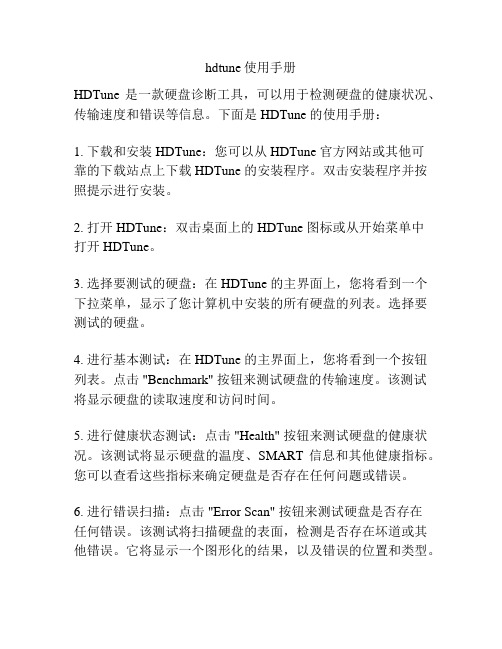
hdtune使用手册HDTune 是一款硬盘诊断工具,可以用于检测硬盘的健康状况、传输速度和错误等信息。
下面是 HDTune 的使用手册:1. 下载和安装 HDTune:您可以从 HDTune 官方网站或其他可靠的下载站点上下载 HDTune 的安装程序。
双击安装程序并按照提示进行安装。
2. 打开 HDTune:双击桌面上的 HDTune 图标或从开始菜单中打开 HDTune。
3. 选择要测试的硬盘:在 HDTune 的主界面上,您将看到一个下拉菜单,显示了您计算机中安装的所有硬盘的列表。
选择要测试的硬盘。
4. 进行基本测试:在 HDTune 的主界面上,您将看到一个按钮列表。
点击 "Benchmark" 按钮来测试硬盘的传输速度。
该测试将显示硬盘的读取速度和访问时间。
5. 进行健康状态测试:点击 "Health" 按钮来测试硬盘的健康状况。
该测试将显示硬盘的温度、SMART 信息和其他健康指标。
您可以查看这些指标来确定硬盘是否存在任何问题或错误。
6. 进行错误扫描:点击 "Error Scan" 按钮来测试硬盘是否存在任何错误。
该测试将扫描硬盘的表面,检测是否存在坏道或其他错误。
它将显示一个图形化的结果,以及错误的位置和类型。
注意事项:- 在进行任何测试之前,建议先备份重要的数据。
某些测试可能会对硬盘产生一定的负载,从而增加硬盘故障的风险。
- 不要在正在访问硬盘的过程中进行测试。
确保硬盘不被任何程序使用,然后才进行测试。
- 要获取更详细的测试结果和报告,请查看 HDTune 的帮助文档或官方网站。
以上就是 HDTune 的简单使用手册,希望对您有所帮助!。
工具软件 HD Tune 2.52

工具软件HD Tune 2.52HD Tune是一款小巧易用的硬盘检测工具,其主要功能有硬盘传输速率检测,健康状态检测,温度检测及磁盘表面扫描等。
另外,还能检测出硬盘的固件版本、序列号、容量、缓存大小以及当前的UltraDMA模式等。
启动该软件后,将弹出HD Tune 2.52窗口,在该窗口上方显示硬盘的型号、硬盘的温度和功能按钮。
还显示功能选项等,如图14-24所示。
型号功能按钮功能选项图14-24 HD Tune 2.52主界面使用该软件不仅可以查看当前硬件的传输速率、健康程度和损害的程度。
还可以保存软件某一选项卡中的截图,具体操作如下:(1)在HD Tune 2.52窗口【基准测试】选项卡中,单击【开始】按钮,将开始进行基准测试,在【基准测试】视图中显示测试的速率和进度百分比,并在右侧【传输速率】选项中显示最小值和最大值,如图14-25所示。
查看查看图14-25 正在进行基准测试(2)基准测试进行到100%时,在左侧视图中将会出现黄色小颗粒,记录数据存储时间。
在右侧会显示传输速率的平均值、突发数据传输率和CPU使用率,如图14-26所示。
图14-26 基准测试完毕(3)在【信息详情】选项卡中,即可查看计算机中分区的情况和硬盘支持特性等详情,如图14-27所示。
图14-27 查看信息详情(4)在【健康状况】选项卡中,可以查看不同选项当前的状态。
在窗口下方可查看开机时间和健康状况,如图14-28所示。
图14-28 查看健康状况(5)在【错误扫描】选项中,单击【开始】按钮,将开始进行硬件中损坏的块的扫描,在左侧的视图区域中显示扫描的进度。
绿色代表扫描完毕的区域,灰色代表未扫描的区域,在右侧显示扫描速度、扫描位置和已用时间,如图14-29所示。
查看 查看查看查看查看图14-29 正在进行错误扫描(6)扫描完毕后,用户即可在【错误扫描】的选项卡中查看扫描的结果,如图14-30所示。
查看图14-30 扫描完毕(7)单击【保存截图】按钮,在弹出的对话框中输入文件名。
硬盘检测工具HD_Tune使用教程

HD Tune功能解读推荐如下(排名不分先后)1.HD Tune在国内非常流行的软件,和其他常用的硬盘检测小软件一样,都有国内用户汉化的中文版本,软件将提供系统中各硬盘的详细信息,如支持的功能与技术标准等,从多方面评估如何提高硬盘的性能。
2.HDDlife ProHDDlife Pro 是一款专业的硬盘监控工具,它与一般的硬盘监控软件不同,它所监控的并不是硬盘的容量变化,而是硬盘的健康状态。
3.Fujitsu Diagnostic (IDE)硬盘坏道检测工具,可以快速校验硬盘是否损坏,支持S.M.A.R.T.数据检测。
4.Norton Disk Doctor一款极好的磁盘检测修复工具,安全并容易地诊断和修复各种磁盘故障,修复硬盘和移动存储设备上的逻辑错误、坏道、丢失簇,检查从磁盘的分区表到物理表面的每一项目。
注:以上软件均支持Vista OS1:基准(磁盘性能)测试启动软件后,将首先会显示出硬盘的型号及当前的温度,默认显示为磁盘基本测试界面,在此用户可以通过点击“开始”按钮,对硬盘的读写性能进行检测,主要包括读取及写入数据时的传输速率、存储时间及对CPU的占用等;并且,整个测试过程会持续几分钟,用户需要耐心等待。
注意:由于写入测试存在危险,希望用户慎重使用。
图2:HD Tune硬盘性能测试2:磁盘详细信息在信息标签页面,HD Tune不仅列出了当前硬盘各个分区的详细信息,还提供此硬盘所支持特性。
另外,在此画面还提供了硬盘的固件版本、序列号、容量、缓存大小以及当前的Ultra DMA模式等,可以说是非常详细。
图3:HD Tune硬盘分区信息及固件资料3:磁盘健康诊断在健康画面,HD Tune还对磁盘进行了全方面的体检,涉及了磁盘的各方面性能参数,并且都有详细的数值显示,如读取错误率、寻道错误率、写入错误率、温度、通电时间等等;可能很多性能参数用户不是很明白,但可以让用户对硬盘运行的真实状况大概有所了解。
教你如何用HD Tune检测硬盘

在电脑硬件中,相比显卡、CPU、主板,硬盘是最容易出故障的硬件之一。
然后硬盘中存储着我们重要的数据,因此通常我们需要使用一些专业的硬盘工具检测下硬盘健康状况如何,以便及时备份数据。
对于硬盘检测工具,目前使用最多的还是HD Tune硬盘检测工具。
接下来本文与电脑小白朋友分享下HD Tune怎么用,教你如何使用HD Tune检测硬盘健康程度与硬盘问题。
HD Tune怎么用教你如何用HD Tune检测硬盘HD Tune硬盘检测工具简介:HD Tune是一款集成了专业的硬盘检测软件。
它可以测试一款硬盘的读写速度,扫描磁盘错误,检查磁盘健康状态(S.M.A.R.T.),安全擦除硬盘上的数据等。
为我们检测硬盘故障、判断硬盘安全健康状况很有用。
相关热点阅读推荐(点击查看):硬盘坏道怎么修复硬盘坏道修复全攻略HD Tune怎么用/操作步骤方法如下:一、首先需要在电脑上下载安装HD Tune,这款软件是国外的一款免费硬盘检测软件,默认用户为英文见面,不过大家可以百度搜索下HD Tune汉化版即可找到中文版的HD Tune 软件了。
HD Tune汉化版使用更简洁二、由于汉化中文版的HD Tune使用简单,以下小编为大家演示的是官当原版(英文版)的HD Tune使用方法。
英文版大家可以百度搜索官方下载。
HD Tune官方下载三、等待下载完成以后,安装HD Tune 软件后,运行软件。
由于我们使用的是15天的试用版,所以每次打开软件都会看到如下提示,(这个一般不影响我们使用,实在英文版过期,大家还可以搜素汉化版或者破解版安装使用)如图所示:HD Tune初次安装使用的试用期提示四、我们首先用HDtune对硬盘进行读取性能测试。
在软件窗口的“Benchmark”选项页面中,点击左上角的下拉列表选择要进行性能测试的硬盘,软件默认为“读read”测试,然后点击右边的“Start(开始)”,如下图所示:五、等待读取性能测试完成以后,可以看到软件右下侧有磁盘的性能值显示。
硬盘测试工具HDtune使用说明
教你怎么看HDtune的实际数据意义有两项因素影响硬盘的性能:存取时间(access time)、平均数据传输率(data transfer rate),很好解释。
存取时间愈短愈好,指得是硬盘对于我们发出的命令到全动作完成所需要的时间,自然是越小越好。
由于硬盘每天都有着成千上万次的读写动作,这项因素就显得格外重要,尤其是在使用者常常读写小量数据时。
顺道一提,常常我们买硬盘时,会听到“寻道时间(seek time)”,它与“存取时间”无关,时间也极短,两者基础完全不同,无法相提并论。
数据传输率既单位时间内的数据传输量,一般以“平均值(也就是HDtune测出来的第三个数据)”为准(那条蓝色的曲线越平滑也就越优美的曲线说明硬盘的素质越高,相反波动太大说明硬盘不稳。
)而事实上,“硬盘转速”也对“存取时间”影响很大,因为读取下一笔数据间的空档减少了。
那是不是就说Y450来说硬盘转数只有5400转,它硬盘的身份就不符合他高配置的体质了?其实不然。
我们可以看到,虽然是5400的硬盘但“部分”硬盘的存取时间仍然控制在了20MS内这种技术也就是所谓的“高速缓存(cache)”)也能大幅提升效率(只要是“缓存”都是用来解决低速和高速介质的速度匹配问题比如CPU的一级二级缓存是用来匹配内存的速度这样让人主观上觉得是内存提速了同样道理硬盘缓存用来匹配内存速度让人主观上以为好象是硬盘提了转速),目前的IDE硬盘多配有2 MB的缓存,有些甚至多8 MB (Y450的硬盘既是8M 所以是低转速高性能硬盘也是一种廉价的解决方式的无奈。
)。
最后值得一提的,则是硬盘的电路设计,由于它负责完成所有的工作,所以在有大量请求的情况下,更能显出其长处或缺陷(这个沸沸扬扬的就不用我多说了吧。
!)。
“突发传输速率”是检验硬盘中这8M的缓存是不是优秀的缓存的指标,数值越大你硬盘中那8M的缓存体质就越高,如果缓存中的传输率也就是测试出来的“突发传输率”是平均数据传输率的两倍或者两倍以上那它就相当优秀了!(稍微好点的一般也能接近两倍)对于组建RAID通道的硬盘来说不适用~最后提醒一下大家频繁的测试是会伤硬盘的硬盘测试工具HD TUNE使用说明HD TUNE是一款专门用来测试硬盘的软件,可以测试硬盘的各种性能,在本本购买中还可以用来测试是不是新机。
HD Tune硬盘检测工具的使用教程
HD Tune硬盘检测工具的使用教程一款小巧易用的硬盘工具软件,其主要功能有硬盘传输速率检测,健康状态检测,温度检测及磁盘表面扫描等。
另外,还能检测出硬盘的固件版本、序列号、容量、缓存大小以及当前的Ultra DMA模式等。
虽然这些功能其它软件也有,但难能可贵的是此软件把所有这些功能积于一身,而且非常小巧,速度又快,更重要的是它是免费软件,可自由使用。
现在开始安装HD Tune硬盘工具程序如下:打开刚才安装的HD Tune硬盘工具程序如下:进入HD Tune硬盘工具界面如下:温度计图标显示当前硬盘多少摄氏度(默认是摄氏)也可以在设置为华氏开始按钮下的传输速率状态栏分别为:Minimum:最小传输速率Maximum:最大传输速率Average:平均传输速率Access:存取时间Burst:随机传输速率CPU Usage:CPU使用率开始下边的选项快速扫描选择勾选为快速扫描反之普通扫描绿色方块代表状态正常红色方块代表存在缺陷Damaged:以百分比显示缺陷Scanning:硬盘扫描速度Positid:显示扫描位置(MB为单位)Elapsed:显示扫描用了多少时间Drive Health(硬盘工具)的使用方法 ~一、Drive Health的基本情况Drive Health是一款可以在Windows 9X/Me/NT/2000/XP等系统平台下使用的硬盘监视软件,我们可以借助它预测硬盘可能出现的错误,及时判断硬盘的“生命之火”还可以燃烧多久,以便及时备份数据。
目前的最新版本是2.0,文件大小为552KB,二、软件的使用1.查看硬盘的可用寿命在窗口的左上方有一个绿色的进度条,进度条的长度代表着硬盘的可用寿命,如果进度条充满整栏,说明你的硬盘寿命良好。
假如进度条已向左侧移动一段距离,说明寿命正在减少之中;越向左,则说明可用寿命越短。
2.查看硬盘的各个指标状态Drive Health会自动检测当前硬盘的健康状况,并显示在主窗口的列表中。
hdtune基准曲线块大小
HDTune 是一款硬盘性能测试工具,它可以测试硬盘的传输率、突发数据速度、平均寻道时间等方面的性能。
在HDTune 中,基准曲线块大小通常指的是硬盘在读写数据时,数据块的大小。
在HDTune 的基准测试中,曲线块大小会影响到测试结果的准确性和可参考性。
一般来说,曲线块大小分为以下几种:
1. 512B:512 字节,这是最常用的曲线块大小,适用于大多数硬盘测试。
2. 1024B:1024 字节,这种曲线块大小适用于较快的硬盘,如SSD 固态硬盘。
3. 2048B:2048 字节,这种曲线块大小适用于更高速的硬盘,如NVMe SSD。
4. 4096B:4096 字节,这种曲线块大小适用于企业级硬盘或高速存储设备。
在进行HDTune 基准测试时,可以根据硬盘的类型和性能选择合适的曲线块大小。
对于普通机械硬盘(HDD),建议使用512B 或1024B 的曲线块大小;对于固态硬盘(SSD),建议使用1024B 或2048B 的曲线块大小。
选择合适的曲线块大小可以提高测试的准确性,更好地反映硬盘在实际使用中的性能表现。
HDTune详细教程
HD Tune功能解读1:基准(磁盘性能)测试启动软件后,将首先会显示出硬盘的型号及当前的温度,默认显示为磁盘基本测试界面,在此用户可以通过点击“开始”按钮,对硬盘的读写性能进行检测,主要包括读取及写入数据时的传输速率、存储时间及对CPU的占用等;并且,整个测试过程会持续几分钟,用户需要耐心等待。
注意:由于写入测试存在危险,希望用户慎重使用。
图2:HD Tune硬盘性能测试2:磁盘详细信息在信息标签页面,HD Tune不仅列出了当前硬盘各个分区的详细信息,还提供此硬盘所支持特性。
另外,在此画面还提供了硬盘的固件版本、序列号、容量、缓存大小以及当前的Ultra DMA模式等,可以说是非常详细。
图3:HD Tune硬盘分区信息及固件资料3:磁盘健康诊断在健康画面,HD Tune还对磁盘进行了全方面的体检,涉及了磁盘的各方面性能参数,并且都有详细的数值显示,如读取错误率、寻道错误率、写入错误率、温度、通电时间等等;可能很多性能参数用户不是很明白,但可以让用户对硬盘运行的真实状况大概有所了解。
图4:HD Tune磁盘健康诊断4:错误扫描测试在错误扫描测试页面,用户可以点击“开始”按钮,来检测磁盘是否存在损坏的扇区。
但用户要注意的是,如果没有勾选“快速扫描”选项,那么运行时间会比较长,所以建议用户勾选此选项来快速进行检测。
图5:HD Tune磁盘坏道扫描5:文件夹占用率文件夹占用率一看可能会用让用户感觉有点摸不着头脑,不知道是什么意思。
但其实很简单,点击“扫描”按钮,很快它将会检查出当前你的磁盘上所有存在的文件及目录状况,如当前硬盘上已有的文件及目录总数、每个文件夹的大小及当前已经使用的硬盘的总容量信息等等。
图6:HD Tune磁盘文件状况6:文件基准测试文件基准测试,主要是测试硬盘的缓冲性能及突发传输能力。
从下图测试中可以看出,小编的硬盘在以16MB的文件长度测试下,在64KB到2MB的文件分块情况下读取和写入的状态达到了顶峰。
- 1、下载文档前请自行甄别文档内容的完整性,平台不提供额外的编辑、内容补充、找答案等附加服务。
- 2、"仅部分预览"的文档,不可在线预览部分如存在完整性等问题,可反馈申请退款(可完整预览的文档不适用该条件!)。
- 3、如文档侵犯您的权益,请联系客服反馈,我们会尽快为您处理(人工客服工作时间:9:00-18:30)。
首先科普,HD Tune是什么?HD Tune 是一款小巧易用的硬盘工具软件,其主要功能有硬盘传输速率检测,健康状态检测,温度检测及HD Tune 5.00磁盘表面扫描存取时间、CPU占用率。
另外,还能检测出硬盘的固件版本、序列号、容量、缓存大小以及当前的Ultra DMA模式等。
在软件的主界面上,首先是“基准检查”功能,直接单击右侧的“开始”按钮可以马上执行检测操作,软件将花费一段时间检测硬盘的传输、存取时间、CPU占用率,让你直观地判断硬盘的性能。
如果你的系统中安装了多个硬盘,可以通过主界面上方的下拉菜单进行切换,包括移动硬盘在内的各种硬盘都能够被HD Tune支持,你可以通过HD Tune的检测了解硬盘的实际性能与标称值是否吻合,了解各种移动硬盘设备在实际使用上能够达到的最高速度。
HD Tune 中文版下载:/xiazai/ossoft/DiskUtility/14810.html下面以HD tune pro为例,简单介绍下。
测试硬盘为日立500G 5400转硬盘。
1.显示的是硬盘的品牌及当前硬盘运行温度。
2.点击开始测试当然硬盘在当前系统环境下读取速度。
测试读取速度的结果很容易受到当前系统状态的影响,所以很多小盆友为测试结果差异很大纠结。
这种纠结是没必要的,因为现在预装win7系统的笔记本很多,各大笔记本厂商也纷纷添加自身研发的软件增加机器卖点,默认这些第三方软件开启和关闭状态的不同,很容易影响测试结果的。
如果杀毒软件运行的话测试结果一定不理想,所以不能从简单测试读取速度结果直接判断硬盘是否存在质量问题。
网友也没必要攀比读取速率。
下面是该测试硬盘在纯净系统下测试结果。
测试结果的曲线图和黄点都代表了什么呢?浅蓝色曲线,代表的是检测过程中检测到硬盘每一秒钟的读取速率。
黄色点代表硬盘的寻道时间。
继续科普:1、蓝色的线不要忽高忽低的,平平稳稳为好2、蓝色曲线为整张硬盘的读取速度(从外圈向内圈),速度越快、曲线越平缓越好,如果有大沟,排除开杀软或运行其它程序影响的话,说明盘有问题。
3、黄色小点为“存取时间”(寻道时间+转速),越短越好。
在右边还可以看到清楚的数据,传输速度的最小值,最大值,和平均值。
还显示了数据的存取时间,和突发数据传输率。
CPU的占用率。
另外提一点,在“基准”测试里头改变选项中“块大小”会影响到测试的数据准确性,因此不要盲目相信某些网站所谓的硬盘评测数据。
参照不同数据出入挺大的。
以下是网络上搜集的两幅测试图片。
测试机型:Y460A-ITH测试硬盘:希捷320G 7200转硬盘。
第一幅图为释放后系统测试结果;第二幅图是关闭联想一些相关软件进程后的测试结果;说明:系统和软件的运行都会影响测试结果的。
所以在不同的环境下测试的结果没有任何可比性!“信息”,顾名思义,硬盘的基本信息和支持特性都很详细的列出。
是硬盘的一些参数。
包括容量、硬盘缓存大小、转速等主要信息。
支持特性里头的项目是反映你硬盘的特性,不能被改动。
其中S.M.A.R.T特性下面会说到。
健康状况警告在这说一下在“健康”测试中个参数的含义由于版本的不同有些参数会没有或是增加我会尽量收集完全的请见谅!(以下内容仅作参考,因为原始数据的含义为硬盘厂家保密的,不同厂家可能不同)下面我们先大概了解一下S.M.A.R.T属性表:S.M.A.R.T.包含很多个属性,每个属性值只有两种含义,超过阈值和没有超过阈值。
一旦有属性值超过了阈值,表明“硬盘快不行了”。
每个硬盘的S.M.A.R.T.信息中,都注明了这些属性的阈值,不同厂家的阀值是不同的。
不同的属性值对于阈值的对比关系也有两种情况,应大于阈值和应小于阈值。
01 =Read Error Rate / (底层)数据读取错误率指从磁盘表面读取数据时发生的硬件读取错误的比率,Raw值对于不同的厂商有着不同的体系,单纯看做1个十进制数字是没有任何意义的。
*以上为Wiki上的英文翻译版本,此属性貌似存在分歧,有的说值高了好,有的说低了好,此处我们还是按照Wiki上的吧,反正只要Worst不小于Threshold 就行了。
**这里的Raw值也可能不同,比如笔记本上的ST硬盘就Raw为0,而台式机上1.5T的ST就为227901540。
02 =Throughput Performance / 吞吐性能(读写通量性能)Raw值越高越好整体(普通)的硬盘驱动器的吞吐性能。
如果这个属性的值一直在下降有很大的可能性是硬盘有问题了。
* 一般在进行了人工Offline S.M.A.R.T. 测试以后才会有值。
03 =Spin-Up Time / 马达旋转到标准转速所需时间。
Raw值越低越好主轴旋转加速的平均时间(从零转速到完全运转(标准转速)[毫秒])。
单位也可能为秒。
如果是0的话证明这一项没有读对,或者是这一项的数据生成错误。
不应该出现0的结果。
04 =Start/Stop Count / 启动/停止计数马达启动/停止周期的计数。
当马达启动或硬盘完全停止工作后(断开电源)启动和硬盘从睡眠模式回复到先前状态,计数都会增加。
*一般来说开机一次这个就加1,也可以看做是通电次数,这一般是个寿命参考值,本身不具有任何指标性,购买硬盘时可以参考此值。
05 =Reallocated Sectors Count / 重新配扇区的计数Raw值越低越好对重新分配的扇区的计数,当硬盘发现一个读取/写入/校验错误时它将这个扇区标示为“重新分配”,并且将数据传输到一个特殊的保留区(空闲区)。
这个过程也称为是“重定向”,这个重新分配的扇区叫做“重新映射”。
这就是为什么,现在的硬盘当进行表面测试的时候是找不到“坏块”的,所有的坏块都被隐藏在重新分配的扇区中。
然而,随着重新定位的扇区增加,读取/写入速度趋向于降低。
Raw值通常代表一系列已经发现和重映射的坏扇区,因此,这个属性值越高,硬盘就有越多的扇区被重定位,所以这个值是越小越好。
* 理想情况下这个值应该为0,如果不为0也不要太惊慌,而是应该比较密切的关注这个值的变化情况:如果连续几周没有变化,那你应该可以放心的继续使用比较长的一段时间;如果这个值持续攀升,那么请尽快备份所有数据,并考虑购买新硬盘。
06 =Read ***nel Margin / 读取通道边界读取数据时通道的边界,这个属性的功能并不明确07 =Seek Error Rate / 寻道错误率磁头寻道错误的比率如果机械定位系统中有局部的故障,那么寻道错误率会增加,这种故障是多种因素造成的。
Raw值对于不同的厂商有着不同的体系,单纯看做1个十进制数字是没有任何意义的08 =Seek Time Performance / 寻道时间性能Raw值越高越好磁头寻道操作的平均性能,如果这个属性的值持续下降,这是机械子系统有问题的标志09 =Power-On Hours (POH) / 累计通电时间通电时间计数,Raw值显示在通电状态下的总小时数(或者是分钟,秒,取决于制造商)磁盘加电时间。
初始值的字段显示为此装置总开机时间的累计。
*购买硬盘时可以看此值,新的硬盘一般为0或者几十以内,过分大的可能就是被人用过了。
0A =Spin Retry Count 或Spin-up Retry Count / 旋转重试计数或马达重试计数Raw值越低越好马达重试启动尝试的的总数,这个属性存储马达尝试启动的到全速运转(第一次尝试失败的情况)的总数,这个属性的值的上升,是硬盘机械子系统有问题的标志* 理想情况应该为0,在某些情况下可能人为造成这个值的非故障升高,比如电压供给不足。
0B =Recalibration Retries / 校准重试Calibration_Retry_Count / 校准重试计数Raw值越低越好这个属性指被要求重新校验的次数(第一次尝试失败的情况下)。
这个属性的值的上升,是硬盘机械子系统有问题的标志0C =Power Cycle Count / 通电周期计数这个属性是指这个硬盘电源开/关周期的总数。
这是个寿命参考值,本身不具任何指标性。
0D =Soft Read Error Rate / 软件读出误码率(可校正读出误码率)Raw值越低越好报告给操作系统的未修正的读取错误。
高值暗示有扇区不稳定。
B7 =SATADownshift Error Count / SATA 降档错误计数西部数据和三星的属性。
B8 =End-to-End error / 端对端错误Raw值越低越好这个属性是HP的SMART IV技术的一部分,它表示传输通过高速缓存内存数据缓冲区后主机和硬盘驱动器间的校验数据不匹配。
B9 =Head Stability / 头稳定性西部数据的属性。
BA =Induced Op-Vibration Detection / 感应运算振动检测西部数据的属性。
BB =Reported Uncorrectable Errors / 反馈无法校正的错误Raw值越低越好不能使用硬件ECC恢复的错误总数。
BC =Command Timeout / 命令超时Raw值越低越好因为HDD超时导致放弃操作的数量,通常情况下,这个属性值应该等于0,如果这个只远远高于0,那么,很可能电源供应有很严重的问题,或者数据线被氧化。
BD =High Fly Writes / 高飞写入Raw值越低越好HDD生产商实现一个飞行高度监视器来尝试对于检测到记录头正在飞出它的正常操作范围时的写入操作提供额外的保护,如果发生不安全的飞行高度条件,写入进程停止工作,信息将被重写或者重定向到磁盘上一个安全的区域。
这个显示在硬盘生命周期内检测到的这些错误的总数。
这个特性实现在大多数现代的希捷驱动器和一些西部数据的驱动器中,西部数据驱动器开始于WD 企业级WDE18300和WDE9180 Ultra2 SCSI硬盘驱动器,它将被包含在未来所有西部数据企业级产品中。
BE =Airflow Temperature (WDC) / 气流温度(西部数据)Raw值越低越好西部数据硬盘上的气流温度(和[C2]的Temperature 数值一样,但是在有些型号上臂当前值会少50.此值已经废弃了)。
BE =Temperature Difference from 100 / 从100开始的温差Raw值越高越好值和(100 –温度°C)相同, 允许制造商对于符合的最高温度设置一个最小限制(可能是希捷专有?)。
BF =G-sense Error Rate / 加速度错误率或震动侦测错误率Raw值越低越好因外来的冲击和震动导致的错误数。
C0 =Power-off Retract Count / 断电磁头缩回计数Emergency Retract Cycle Count (Fujitsu) / 紧急回缩周期计数(富士通)Raw值越低越好磁头被载离媒体的次数计数。
